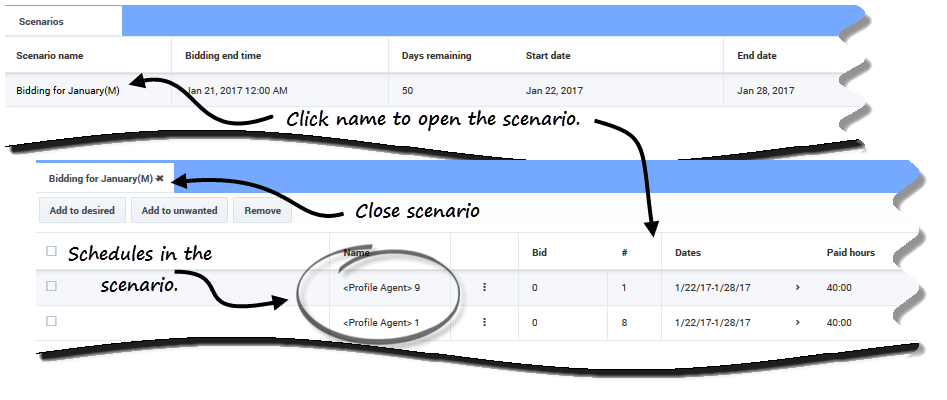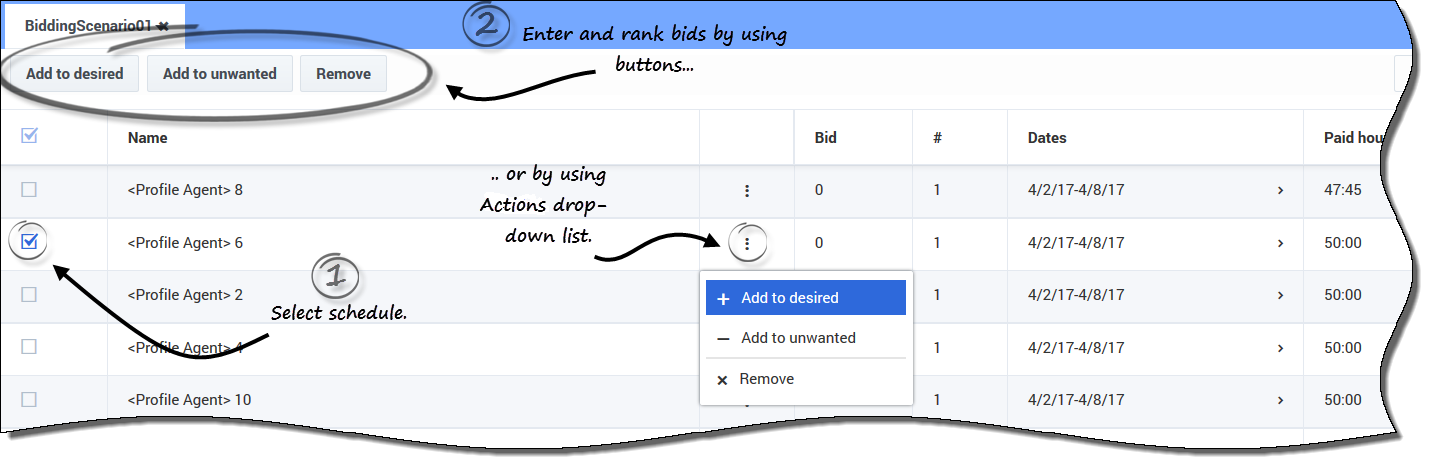登记
使用登记视图在打开的登记方案中查看和登记排班。仅在排班登记周期内(登记方案开放期间)可访问方案。
单击方案打开可用于登记的方案的列表。打开方案查看排班并分配登记。该视图中每一行显示一个登记方案,每个方案的相关信息呈现在以下这些列中:
- 方案名称—登记方案的名称。
- 登记结束时间—该方案的登记结束日期和时间。
- 剩余天数—该方案的登记结束前的剩余天数。
- 开始日期—该排班的有效开始日期。
- 结束日期—该排班的有效结束日期。
如果没有列出登记方案,那么当前没有方案可用于登记。
仅当管理员在呼叫中心配置了“排班登记”后,才能从菜单栏访问
Tip
该登记。您也可以登记补休,请参阅补休登记。打开登记方案
可在该方案的排班网格中执行以下任务:
输入并评定登记等级
如需输入并评定登记等级,请将选定的排班添加到以下两个列表之一:需要的和不需要的。如果为这两个列表中的任何一个选择了多个排班,您将注意到每个登记将按照选择顺序进行编号(评定等级)。例如,如果为“需要的”列表选择了3个排班,则您选择的首个排班等级为1,第二个等级为2,依此类推。为“不需要的”列表选择的排班也将如此(除了等级评定显示在方括号中之外)。例如,[1]、[2]等等。
Tip
在决定登记排班之前,请了解如何查看排班详细信息以及如何对排班网格进行排序和过滤,从而最大程度地满足需求。请参阅在方案中查看排班。
输入登记后,您可能会对标记为“需要的”或“不需要的”排班改变想法,或者希望更改这些列表中的等级。为此,请使用管理您的登记分配中的步骤。
This page was last edited on June 30, 2017, at 22:21.
Comments or questions about this documentation? Contact us for support!